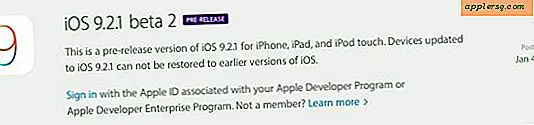Cara Memperbaiki Video Overexposed
Video yang terlalu terang mengecewakan untuk dilihat oleh videografer mana pun saat meninjau rekaman. Konten dapat dirusak oleh sorotan yang terlalu jenuh dan bayangan yang pudar. Belum lama berselang, video yang terlalu terang menghasilkan pemotretan yang gagal, tetapi dengan program pengeditan video, video tersebut sering kali dapat diselamatkan. Beberapa program dapat membantu memperbaiki video yang terlalu terang dalam beberapa langkah singkat.
Buka Windows Movie Maker untuk memperbaiki video yang terlalu terang dengan cepat. Seret segmen yang terlalu terang ke storyboard dan pilih. Klik menu tarik-turun berlabel "Koleksi" dan pilih "Efek Video." Pilih opsi "Penurunan Kecerahan" dan seret ke atas klip yang terlalu terang. Ulangi langkah ini hingga klip berada pada eksposur yang sesuai.
Perbaiki klip yang terlalu terang di Final Cut X dengan modul koreksi warna. Impor klip dan seret ke timeline. Pilih klip dan klik "Jendela" dan kemudian "Tampilkan Papan Warna." Pilih opsi "Eksposur" di kotak dialog. Sesuaikan penggeser "Kontrol Global" yang disajikan untuk menyesuaikan video hingga tidak terlalu terang.
Turunkan eksposur video di iMovie dengan mengimpor klip overexposed ke timeline dan memilihnya. Pilih tombol penyesuaian video, yang dilambangkan dengan lingkaran yang melampirkan gradien skala abu-abu. Klik "Otomatis" di kotak dialog yang disajikan untuk iMovie untuk memperbaiki eksposur atau pindahkan penggeser "Eksposur" ke kiri untuk menggelapkan klip video. Klik "Selesai" setelah selesai.